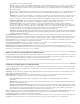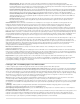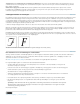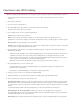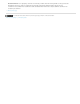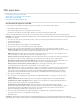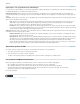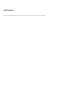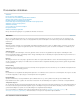Operation Manual
XML exporteren
Naar boven
Documentinhoud exporteren naar XML
Exportopties voor geoptimaliseerde afbeeldingen
Alleen labels opslaan als XML
Een geëxporteerd XML-bestand bewerken
Documentinhoud exporteren naar XML
Voordat u inhoud uit een InDesign-document kunt exporteren naar XML, moet u het volgende hebben gedaan:
Elementlabels hebben gemaakt of geladen.
Labels hebben toegepast op items op de pagina's van uw document.
De hiërarchie van gelabelde elementen hebben aangepast in het deelvenster Structuur (indien nodig).
U kunt de volledige XML-inhoud in uw document of een deel daarvan exporteren. Alleen gelabelde inhoud kan worden geëxporteerd.
Belangrijk: Als u een document exporteert dat tabellen bevat, moet u de tabellen labelen, anders worden deze niet door InDesign geëxporteerd
als onderdeel van de XML.
1. Als u alleen een deel van het document wilt exporteren, selecteert u in het deelvenster Structuur het element waar u met het
exporteren wilt beginnen.
2. Kies Bestand > Exporteren.
3. Kies XML onder Opslaan als type (Windows) of opmaak (Mac OS).
4. Geef een naam en locatie voor het XML-bestand op en klik op Opslaan.
5. Voer een of meer van de volgende handelingen uit op het tabblad Algemeen van het dialoogvenster XML exporteren:
DTD-declaratie opnemen De verwijzing naar het DTD-bestand wordt samen met het XML-bestand geëxporteerd. Deze optie
is alleen beschikbaar als in het deelvenster Structuur een DOCTYPE-element staat.
XML weergeven met Met deze optie wordt het geëxporteerde bestand geopend in een browser, een toepassing voor het
bewerken van XML of een teksteditor. Kies de browser of toepassing in de lijst.
Exporteren vanuit geselecteerde element Het exporteren wordt gestart vanaf het element dat in het deelvenster Structuur is
geselecteerd. Deze optie is alleen beschikbaar als u een element selecteert voordat u Bestand > Exporteren kiest.
Niet-gelabelde tabellen exporteren als CALS XML Niet-gelabelde tabellen wordt geëxporteerd in CALS XML-indeling. De
tabel kan alleen worden geëxporteerd als deze niet gelabeld is en zich in een gelabeld kader bevindt.
Einden, spaties en speciale tekens opnieuw toewijzen Diverse einden (bijv. regeleinden), spaties en speciale tekens
worden geëxporteerd als eenheden met een decimaalteken en niet als gewone tekens.
XSLT toepassen Hiermee wordt een opmaakmodel toegepast voor het definiëren van de transformatie van de geëxporteerde
XML in, bijvoorbeeld, een aangepaste XML-structuur of HTML. Selecteer Bladeren (Windows) of Kiezen (Mac OS) om een
XSLT te selecteren in het bestandssysteem. Met de standaardinstelling Stijlpagina uit XML gebruiken, wordt een XSLT-
transformatie-instructie gebruikt indien hiernaar wordt verwezen in het XML-bestand dat wordt gebruikt bij het exporteren.
6. Kies een type codering in het menu Codering.
7. Als u exportopties voor afbeeldingen wilt opgeven, klikt u op het tabblad Afbeeldingen en selecteert u een of meer van de
volgende opties:
Originele afbeeldingen Hiermee plaatst u kopieën van de originele afbeeldingsbestanden in de submap Afbeeldingen.
Geoptimaliseerde originele afbeeldingen Hiermee optimaliseert en comprimeert u de originele afbeeldingsbestanden en
plaatst u kopieën van deze bestanden in de submap Afbeeldingen.
Geoptimaliseerde opgemaakte afbeeldingen Hiermee optimaliseert u originele afbeeldingsbestanden die zijn
getransformeerd (bijvoorbeeld zijn geroteerd of geschaald) en plaatst u deze bestanden in de submap Afbeeldingen. Als het
document bijvoorbeeld twee afbeeldingen bevat, waarvan er een is bijgesneden maar de andere niet, wordt alleen de
bijgesneden afbeelding geoptimaliseerd en gekopieerd naar deze map.
8. Als u in de vorige stap Geoptimaliseerde originele afbeeldingen of Geoptimaliseerde opgemaakte afbeeldingen hebt
geselecteerd, kiest u opties voor de geoptimaliseerde afbeelding.
9. Klik op Exporteren.
Opmerking: Niet alle tekens worden ondersteund in XML (bijvoorbeeld het teken voor automatische paginanummers). Er verschijnt een
waarschuwing als u een teken niet kunt opnemen in het geëxporteerde XML-bestand. Deze waarschuwing verschijnt ook als u een tabel niet hebt